萬盛學電腦網 >> 圖文處理 >> Photoshop教程 >> ps調色教程 >> PS調出外景MM憂傷寶藍色調效果教程
PS調出外景MM憂傷寶藍色調效果教程
紹用PhotoShop給憂傷外景MM調出漂亮的寶藍色調效果,主要用曲線調出主要色調,曲線掌握得好可以隨心所欲。喜歡的同學可以學習一下!
效果圖:

原圖:

1、打開照片,按CTRL+J復制一層,設置圖層混合模式為:濾色,不透明度:70%,這一步是調整照片的亮度。
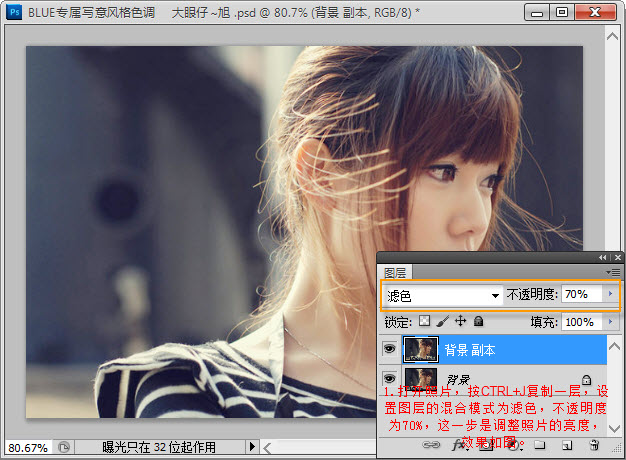
2、創建可選顏色調整層,調整紅色如下:
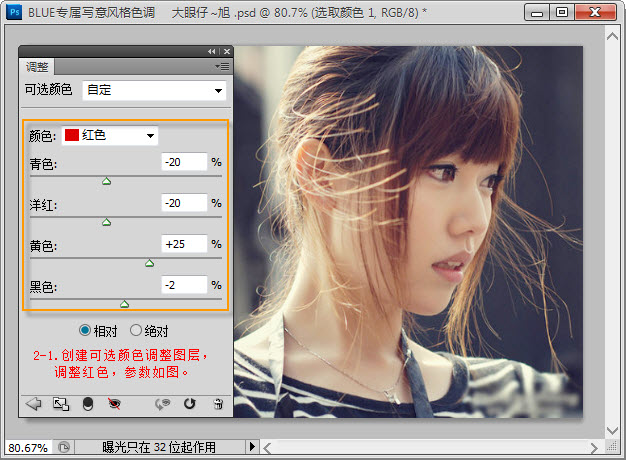
調整黃色,這一步是調整人物膚色。
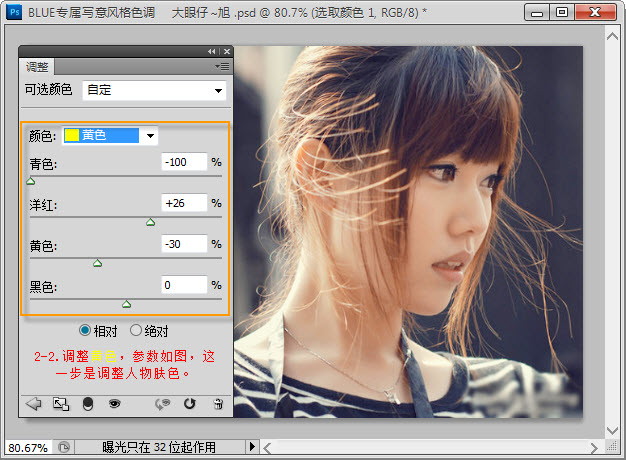
3、創建曲線調整層,調整紅通道,如下:
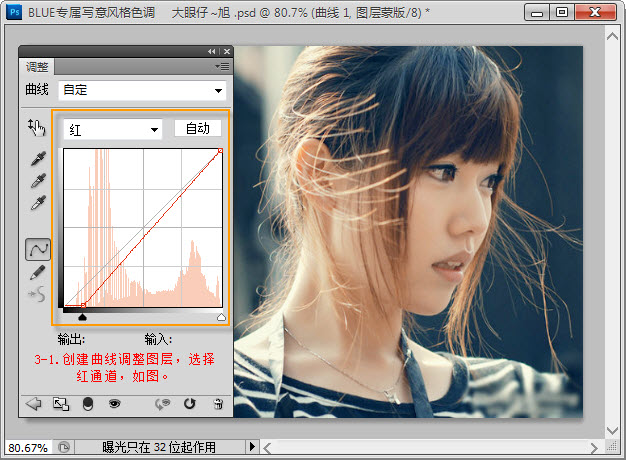
藍通道:
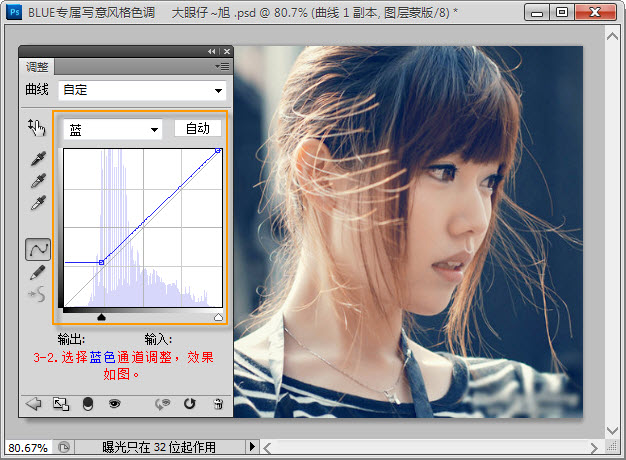
4、新建圖層,按CTRL+ALT+SHIFT+E蓋印圖層,按CTRL+ALT+SHIFT+2調整出高光選區,執行選擇—反向,按CTRL+C復制,CTRL+V粘貼,
並設置圖層模式為:顏色減淡,不透明度:30%。
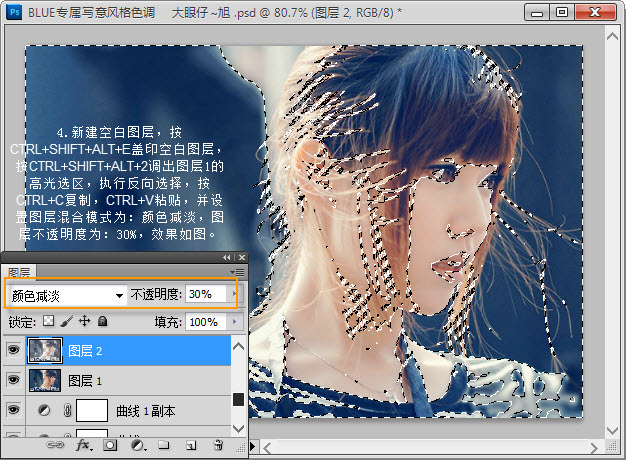
5、新建空白圖層,填充黑色,執行濾鏡—渲染—鏡頭光暈,參數自定,設置圖層模式為:濾色,並添加圖層蒙版,遮去不想要的地方,
調整圖層不透明度為80%,為其制作高光效果。
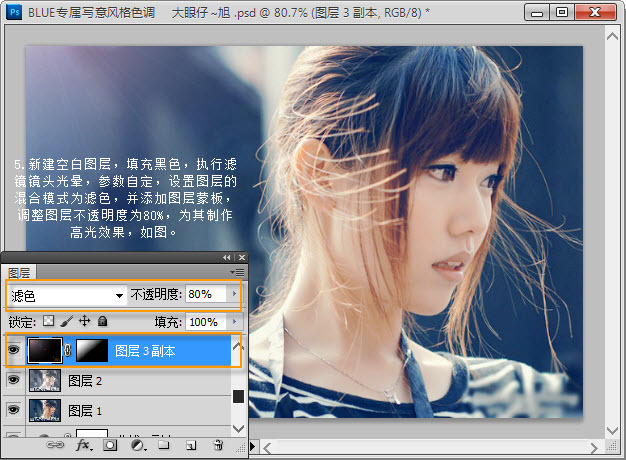
6、復制一層,加強一下高光。
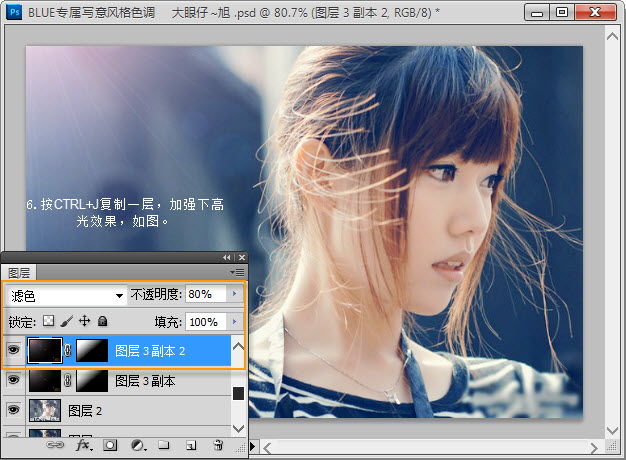
7、創建亮度/對比度調整層,這一上不是加強下照片的層次感。
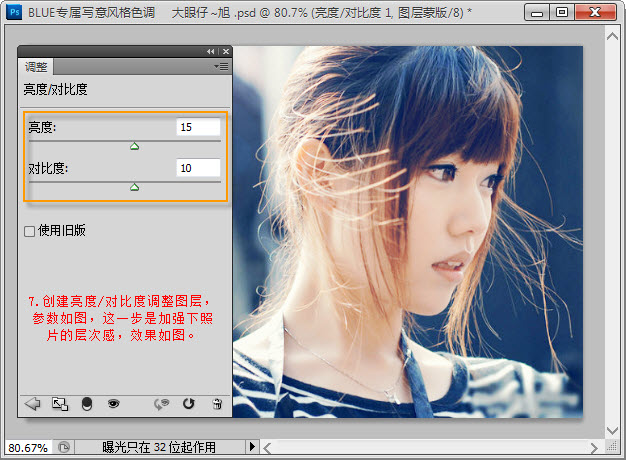
8、創建曲線調整層,調整紅通道,如下:
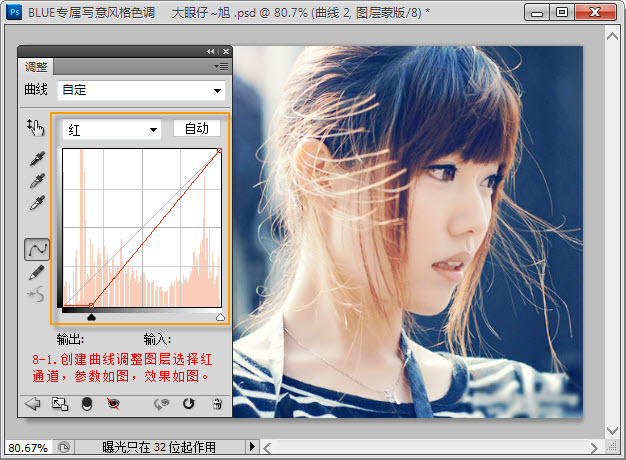
綠通道:
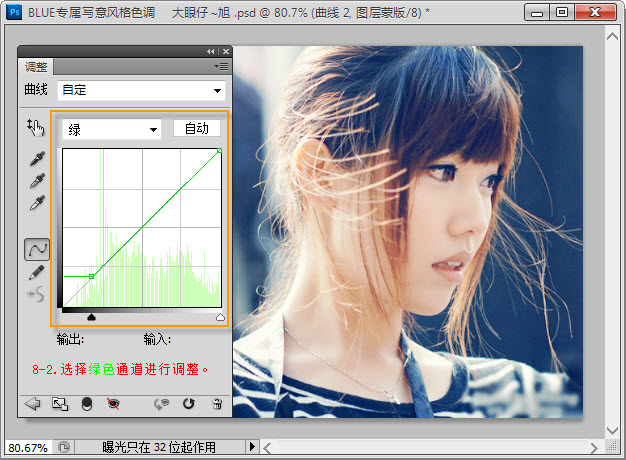
藍通道:
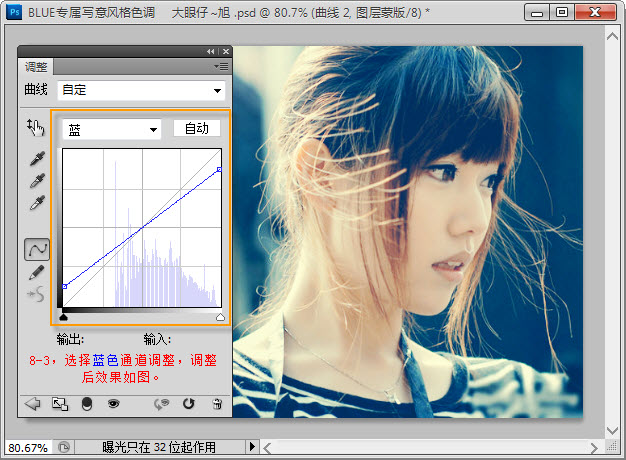
9、加上文字表達自已的心情太圖標進行裝飾,如下:
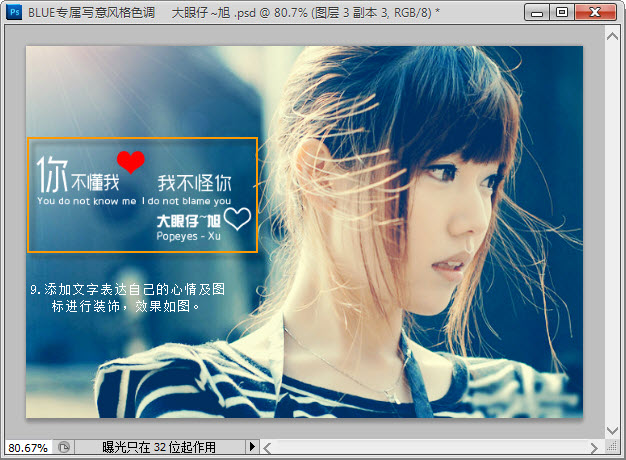
最後,蓋印圖層,銳化,完成。
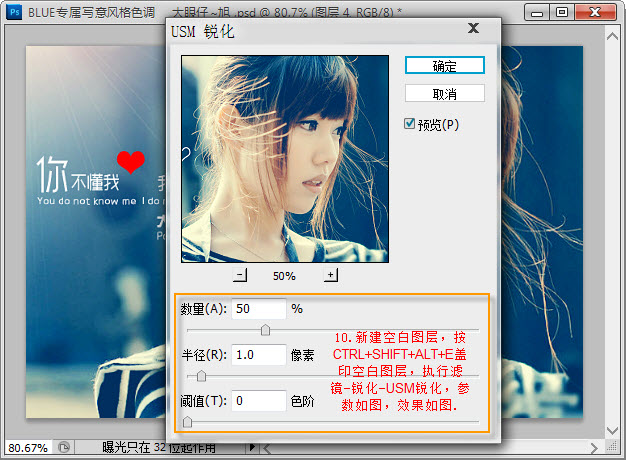
最終效果!

ps調色教程排行
軟件知識推薦
相關文章
圖片文章
copyright © 萬盛學電腦網 all rights reserved



